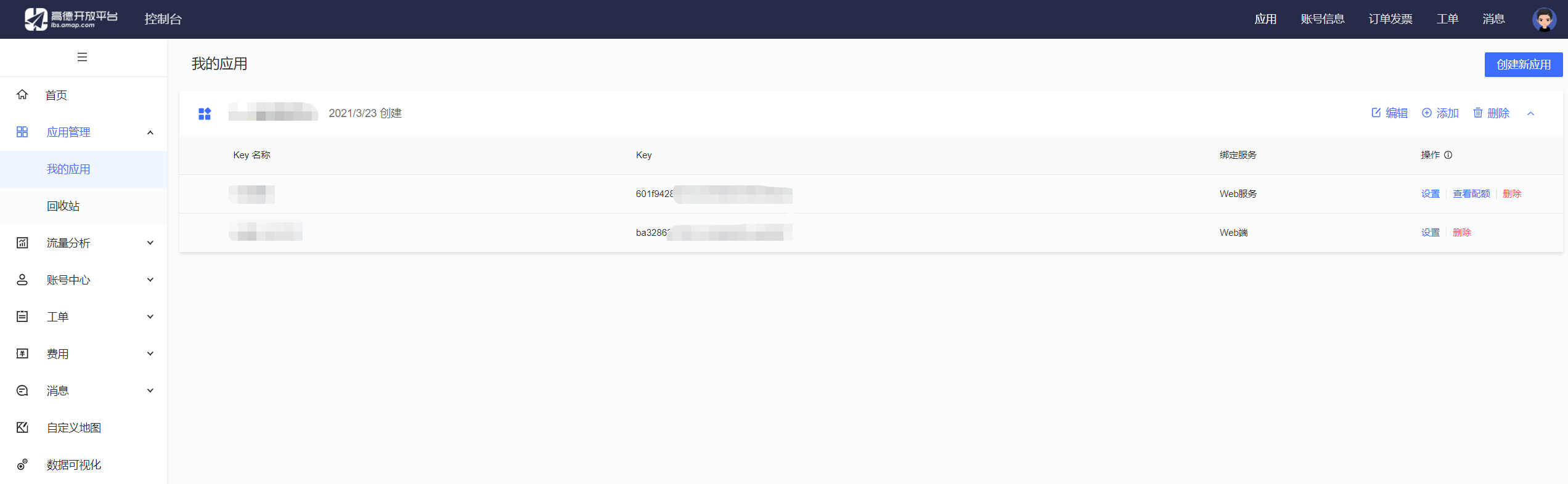前期准备 1、高德开放平台:根据业务需要自动以选择开发者类型并注册,注册地址为:https://developer.amap.com/ 2、商城后台
1、高德开放平台配置
- 登陆后进入控制台-应用管理-我的应用-创建新应用

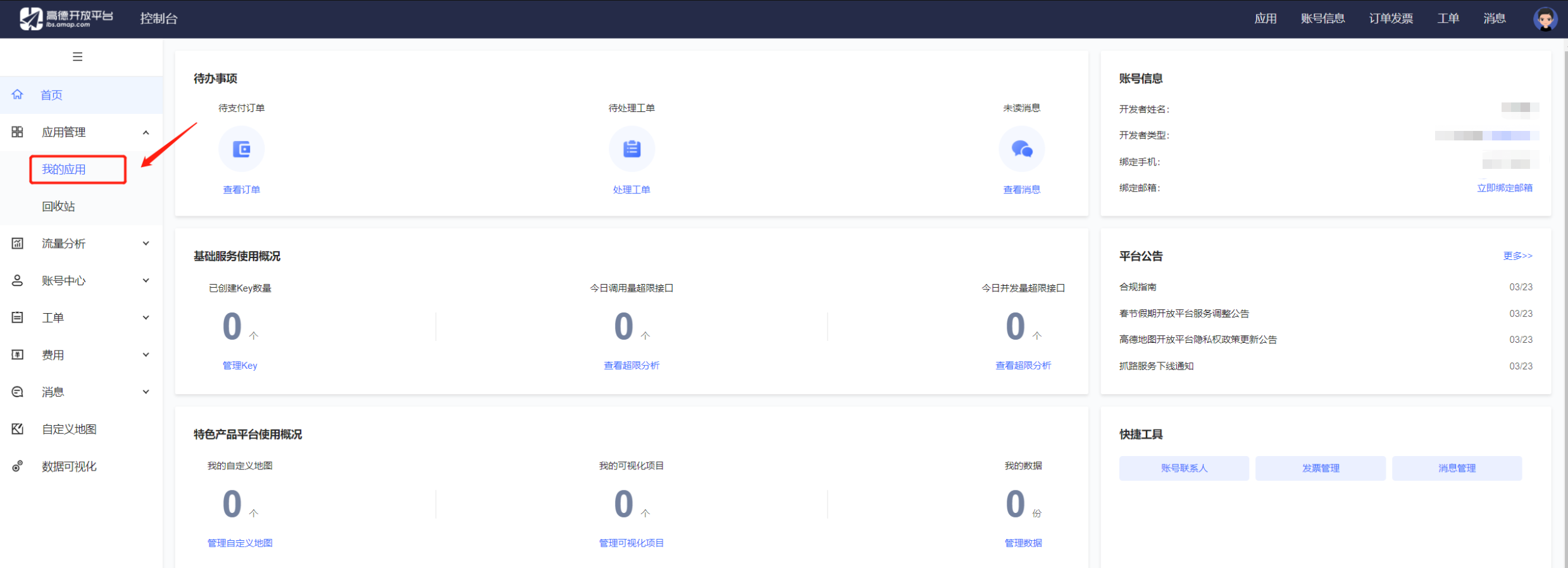
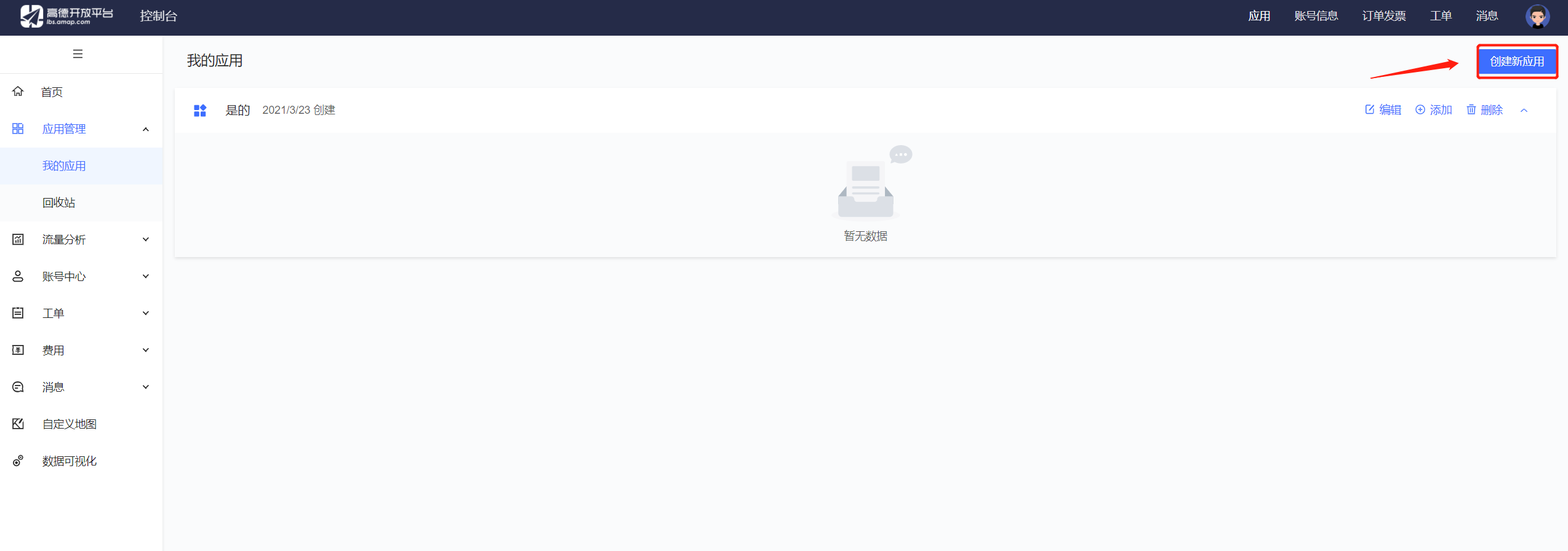
- 自定义填写应用名称和应用类型,点击新建
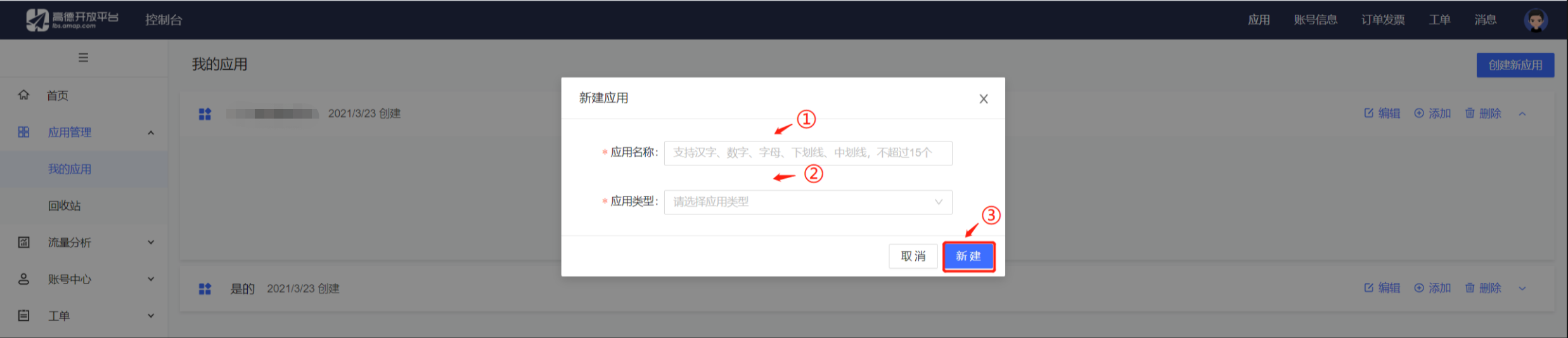
- 点击添加,自定义Key名称,选择Web端(Js API),勾选协议后然后提交
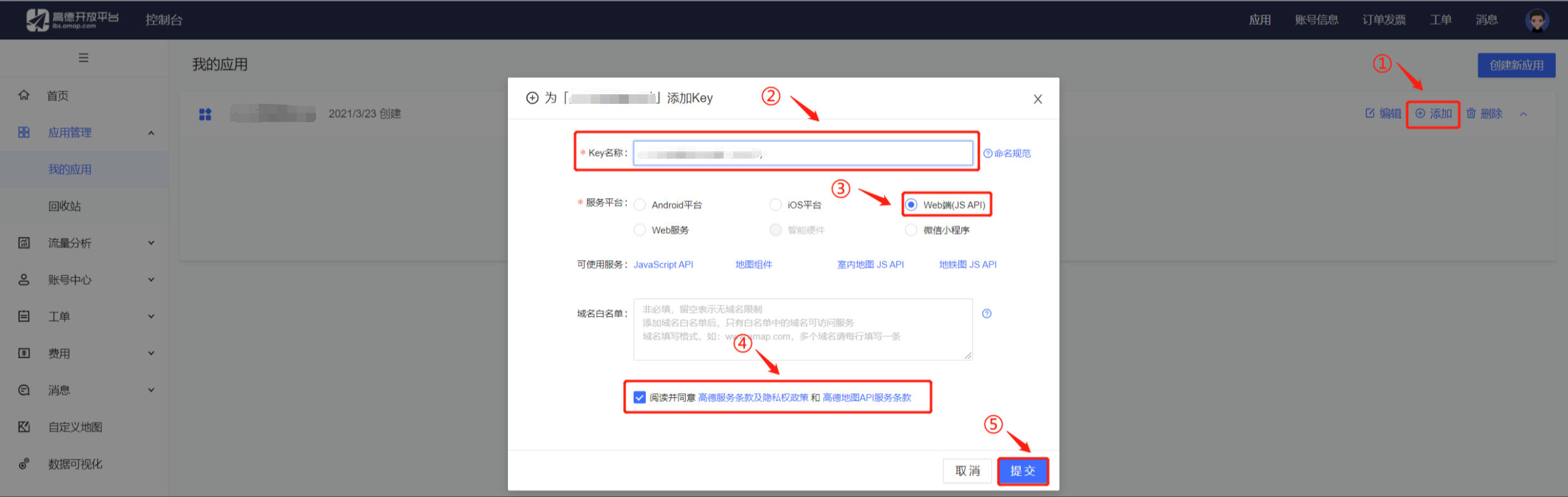
- 再次点击添加,自定义key名称,选择Web服务,勾选协议,然后提交
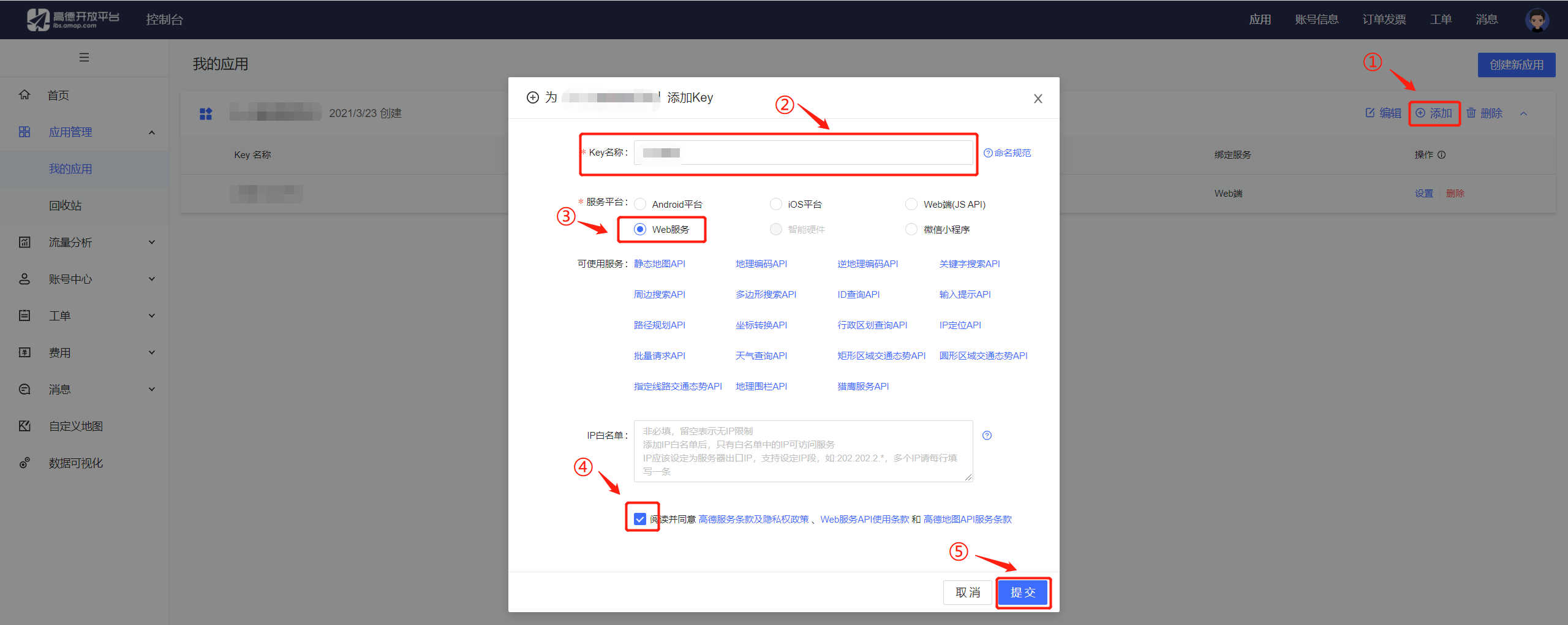
- 配置完成后如下图
2、商城后台配置联系我们
要设置配送范围,首先要设置店铺位置,因此我们要先配置设置-商城设置-联系我们中的内容
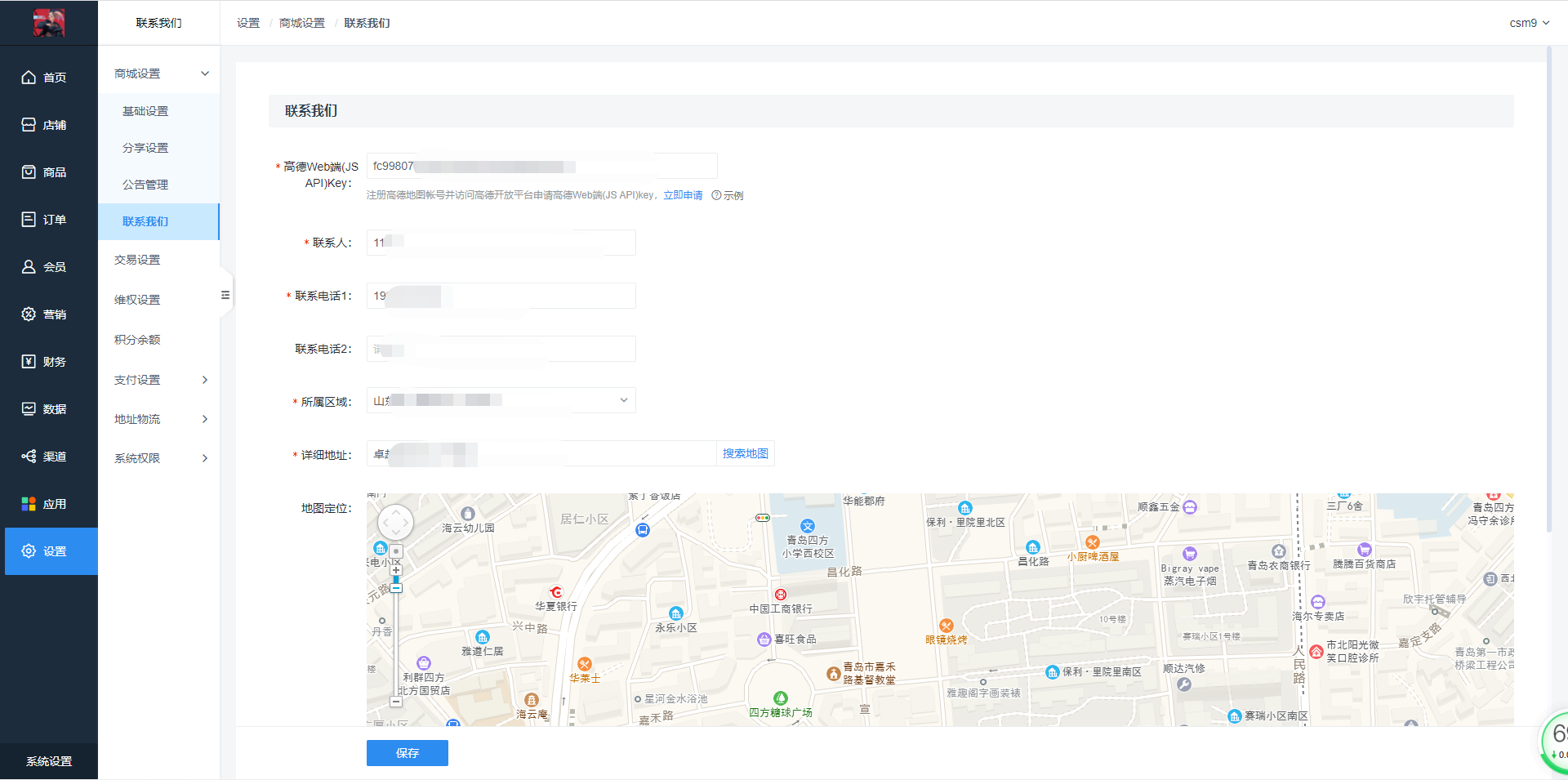
高德Web端 (JS API)key:必填项 填写高德开放平台中web端服务的Key;如下图:
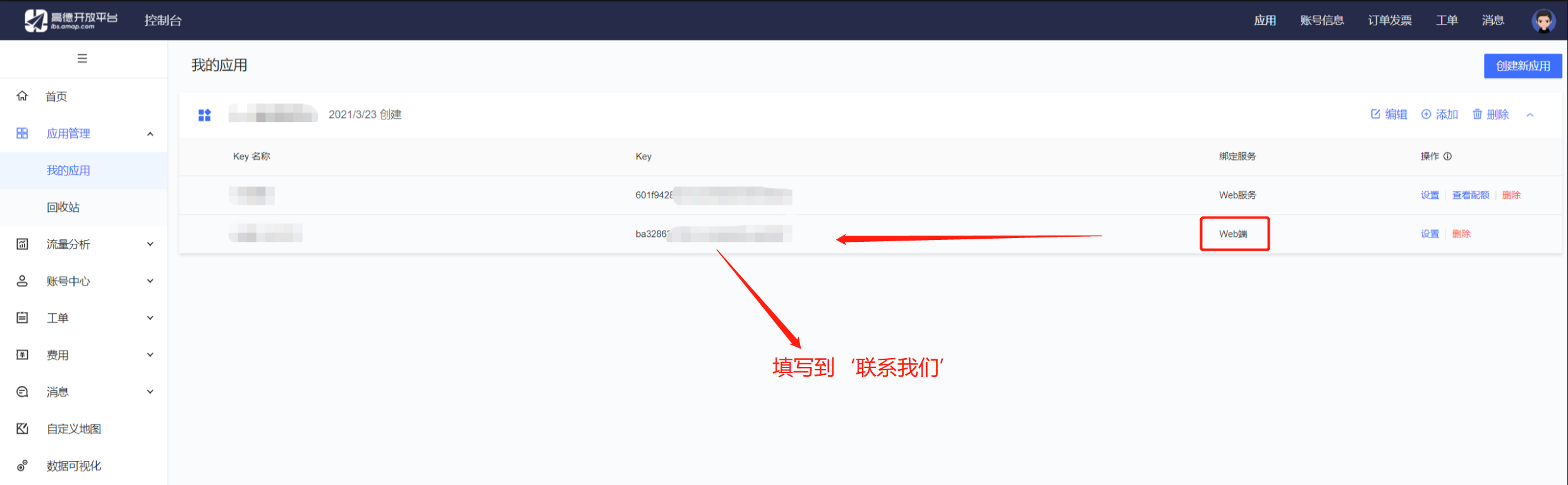
联系人:必填项
联系电话1:必填项
联系电话2:非必填
所属区域:必填项
详细地址:必填项 此项会同步到同城配送的店铺地址中
3、商城后台的商家配送
- 商城后台:订单-配送方式-同城配送 开启同城配送
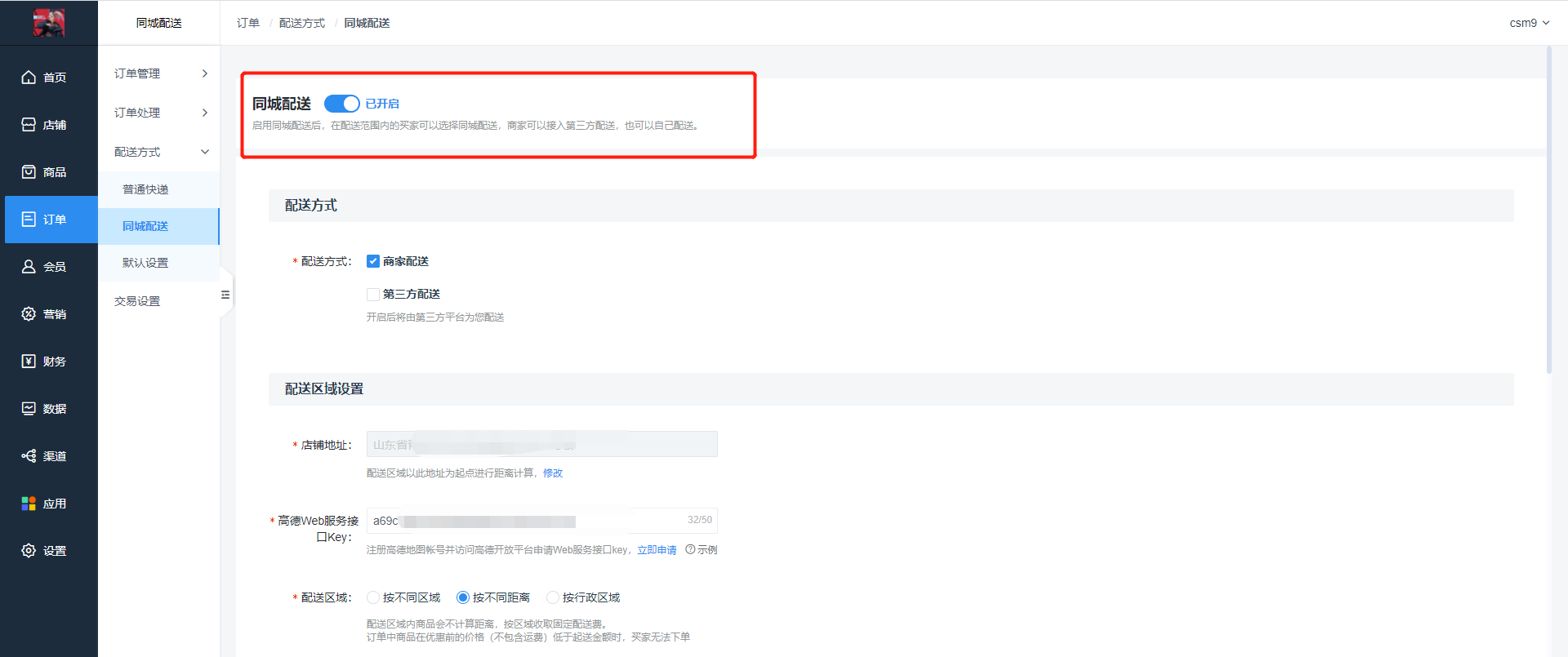
- 设置配送区域
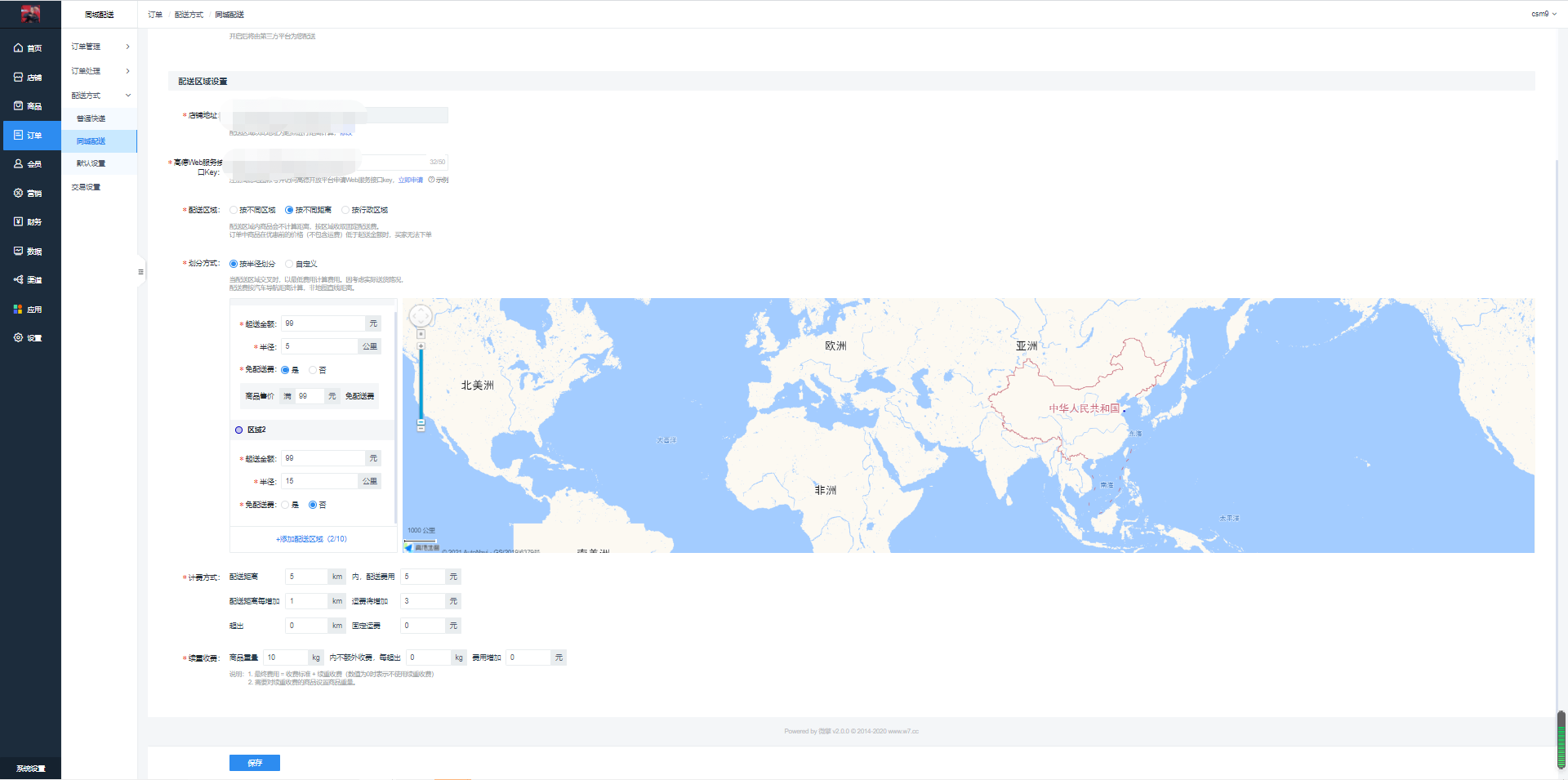
店铺地址:读取联系我们中的详细地址
高德Web Key: 高德地图中的Web服务接口key
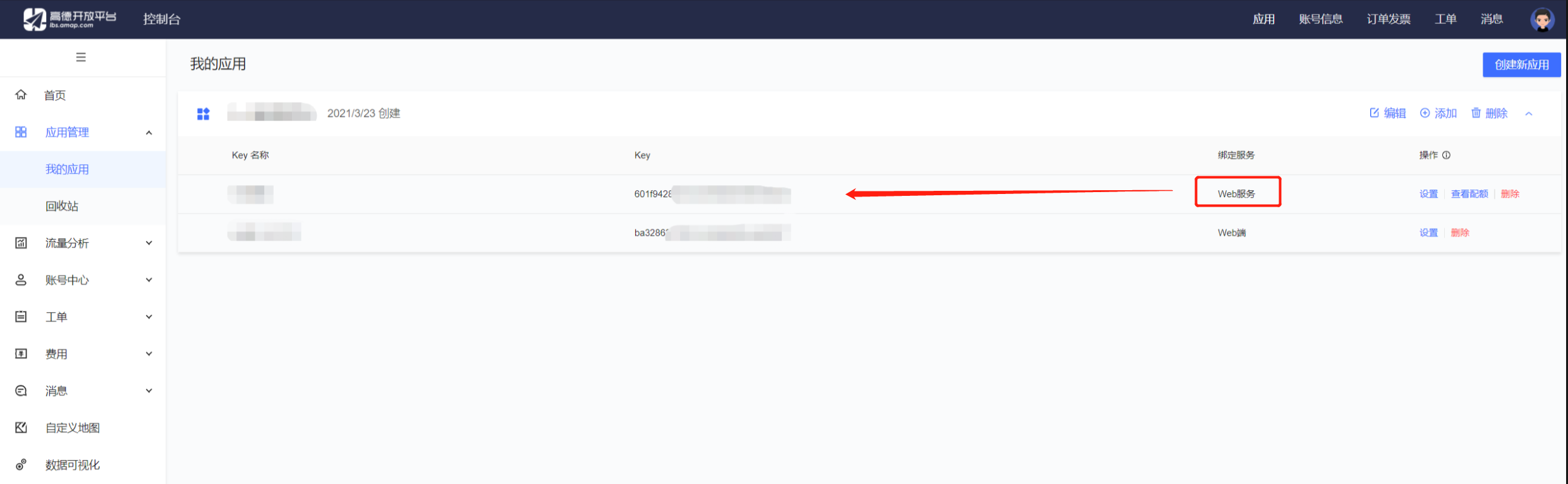
配送区域: 可自定义选择按不同区域、距离、和行政区域进行配置,其中如选择按照不同区域配送,则区域内商品会不计算距离,按区域收取固定配送费。订单中商品在优惠前的价格(不包含运费)低于起送金额时,买家无法下单。
划分方式:自定义选择按半径划分或是自定义划分;
其中按自定义划分:
(1)拖动圆点精确设置配送范围,点击黑色小圆点可以删除该圆点,点击灰色小圆点可以增加该圆点。
(2)画区域时,没用的小圆点尽量删除,小圆点数量不能超过50个,否则可能保存失败。
(3)设置好配送范围并保存后,只要用户下单选择的配送位置不在配送区域内,下单页面会提示用户已超出配 送范围。
默认初始化以店铺地址为圆心半径2公里的范围,选中圆心可拖动改变区域位置,也可拖动改变圆形的半径距离。
可支持添加多个半径区域。显示不同的颜色
起送金额: 满足的商品售价(不包含促销后的商品价格, 含运费、满减、优惠券等订单优惠)
配送费: 购买该商品同城配送的费用。
半径: 商家配送的半径距离,在该范围内读取配送费用金额。
免配送费: 默认关闭。开启后显示满足金额(商品售价)该笔订单/该商品满足金额后购买时在设定的半径范围内免配送费用。(整单全免)

(4)续重收费: 1. 最终费用 = 收费标准 + 续重收费(数值为0时表示不使用续重收费)。
2. 需要对续重收费的商品设置商品重量。
(5)超出范围: 如果开启了同城配送,选择使用快递方式,则超出范围后自动使用快递方式;选择不使用快递方式,则超出同城配送范围后不配送。
4、同城配送手机端
- 当同时开启同城送和快递时,手机端商品详情页面的运费显示为同城配送快递。
- 同城配送运费显示的是满足起送金额的配送费用
商品添加到购物车结算时: 不同配送方式商品不支持同时结算。
例如: 商品A支持同城,商品B支持快递,则AB商品不可进行同时结算。 商品A支持同城也支持快递, 商品B仅支持快递, 也不可进行同时结算。 商品A支持同城也支持快递,商品B支持同城也支持快递,则可同时进行结算。